- File Extension ACROBATSECURITYSETTINGS
- Dateiendung ACROBATSECURITYSETTINGS
- Extensión De Archivo ACROBATSECURITYSETTINGS
- Rozszerzenie Pliku ACROBATSECURITYSETTINGS
- Estensione ACROBATSECURITYSETTINGS
- ACROBATSECURITYSETTINGS拡張子
- Extension De Fichier ACROBATSECURITYSETTINGS
- ACROBATSECURITYSETTINGS Filformat
- Filendelsen ACROBATSECURITYSETTINGS
- Fil ACROBATSECURITYSETTINGS
- Расширение файла ACROBATSECURITYSETTINGS
- Bestandsextensie ACROBATSECURITYSETTINGS
- Extensão Do Arquivo ACROBATSECURITYSETTINGS
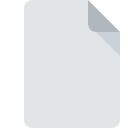
Extensión de archivo ACROBATSECURITYSETTINGS
Adobe Acrobat Security Settings Format
-
DeveloperAdobe Systems
-
Category
-
Popularidad5 (2 votes)
¿Qué es el archivo ACROBATSECURITYSETTINGS?
El nombre de formato completo de los archivos que usan la extensión ACROBATSECURITYSETTINGS es Adobe Acrobat Security Settings Format. Adobe Systems definió el estándar de formato Adobe Acrobat Security Settings Format. Los archivos ACROBATSECURITYSETTINGS son compatibles con las aplicaciones de software disponibles para dispositivos que ejecutan Linux, Mac OS, Windows. ACROBATSECURITYSETTINGS formato de archivo, junto con 1305 otros formatos de archivo, pertenece a la categoría Archivos de configuración. El programa más popular para manejar ACROBATSECURITYSETTINGS archivos es Adobe Acrobat, pero los usuarios pueden elegir entre 2 diferentes programas que admiten este formato de archivo. El software Adobe Acrobat fue desarrollado por Adobe Systems Incorporated, y en su sitio web oficial puede encontrar más información sobre los archivos ACROBATSECURITYSETTINGS o el programa de software Adobe Acrobat.
Programas que admiten la extensión de archivo ACROBATSECURITYSETTINGS
La siguiente lista contiene programas agrupados por 3 sistemas operativos que admiten archivos ACROBATSECURITYSETTINGS. Los archivos con el sufijo ACROBATSECURITYSETTINGS se pueden copiar a cualquier dispositivo móvil o plataforma del sistema, pero puede que no sea posible abrirlos correctamente en el sistema de destino.
Programas compatibles con el archivo ACROBATSECURITYSETTINGS
¿Cómo abrir un archivo ACROBATSECURITYSETTINGS?
Los problemas para acceder a ACROBATSECURITYSETTINGS pueden deberse a varias razones. Afortunadamente, los problemas más comunes con los archivos ACROBATSECURITYSETTINGS se pueden resolver sin un conocimiento profundo de TI, y lo más importante, en cuestión de minutos. La siguiente es una lista de pautas que lo ayudarán a identificar y resolver problemas relacionados con archivos.
Paso 1. Descargue e instale Adobe Acrobat
 La razón más común para tales problemas es la falta de aplicaciones adecuadas que admitan archivos ACROBATSECURITYSETTINGS instalados en el sistema. La solución es sencilla, solo descargue e instale Adobe Acrobat. Arriba encontrará una lista completa de programas que admiten archivos ACROBATSECURITYSETTINGS, clasificados según las plataformas del sistema para los que están disponibles. Uno de los métodos de descarga de software más libres de riesgo es utilizar enlaces proporcionados por distribuidores oficiales. Visite el sitio web Adobe Acrobat y descargue el instalador.
La razón más común para tales problemas es la falta de aplicaciones adecuadas que admitan archivos ACROBATSECURITYSETTINGS instalados en el sistema. La solución es sencilla, solo descargue e instale Adobe Acrobat. Arriba encontrará una lista completa de programas que admiten archivos ACROBATSECURITYSETTINGS, clasificados según las plataformas del sistema para los que están disponibles. Uno de los métodos de descarga de software más libres de riesgo es utilizar enlaces proporcionados por distribuidores oficiales. Visite el sitio web Adobe Acrobat y descargue el instalador.
Paso 2. Actualice Adobe Acrobat a la última versión
 Si ya tiene Adobe Acrobat instalado en sus sistemas y los archivos ACROBATSECURITYSETTINGS todavía no se abren correctamente, verifique si tiene la última versión del software. Los desarrolladores de software pueden implementar soporte para formatos de archivo más modernos en versiones actualizadas de sus productos. Esta puede ser una de las causas por las cuales los archivos ACROBATSECURITYSETTINGS no son compatibles con Adobe Acrobat. Todos los formatos de archivo que se manejaron bien por las versiones anteriores del programa dado también deberían poder abrirse usando Adobe Acrobat.
Si ya tiene Adobe Acrobat instalado en sus sistemas y los archivos ACROBATSECURITYSETTINGS todavía no se abren correctamente, verifique si tiene la última versión del software. Los desarrolladores de software pueden implementar soporte para formatos de archivo más modernos en versiones actualizadas de sus productos. Esta puede ser una de las causas por las cuales los archivos ACROBATSECURITYSETTINGS no son compatibles con Adobe Acrobat. Todos los formatos de archivo que se manejaron bien por las versiones anteriores del programa dado también deberían poder abrirse usando Adobe Acrobat.
Paso 3. Configure la aplicación predeterminada para abrir ACROBATSECURITYSETTINGS archivos en Adobe Acrobat
Si el problema no se ha resuelto en el paso anterior, debe asociar los archivos ACROBATSECURITYSETTINGS con la última versión de Adobe Acrobat que haya instalado en su dispositivo. El método es bastante simple y varía poco entre los sistemas operativos.

Cambie la aplicación predeterminada en Windows
- Haga clic derecho en el archivo ACROBATSECURITYSETTINGS y elija opción
- Haga clic en y luego seleccione la opción
- El último paso es seleccionar proporcionar la ruta del directorio a la carpeta donde está instalado Adobe Acrobat. Ahora todo lo que queda es confirmar su elección seleccionando Usar siempre esta aplicación para abrir archivos ACROBATSECURITYSETTINGS y hacer clic en .

Cambie la aplicación predeterminada en Mac OS
- Al hacer clic con el botón derecho del mouse en el archivo ACROBATSECURITYSETTINGS seleccionado, abra el menú del archivo y seleccione
- Encuentra la opción haz clic en el título si está oculto
- Seleccione Adobe Acrobat y haga clic en
- Debería aparecer una ventana de mensaje informando que este cambio se aplicará a todos los archivos con la extensión ACROBATSECURITYSETTINGS. Al hacer clic en confirma su selección.
Paso 4. Verifique que el ACROBATSECURITYSETTINGS no esté defectuoso
¿Seguiste de cerca los pasos enumerados en los puntos 1-3, pero el problema sigue presente? Debe verificar si el archivo es un archivo ACROBATSECURITYSETTINGS adecuado. No poder acceder al archivo puede estar relacionado con varios problemas.

1. Verifique el archivo ACROBATSECURITYSETTINGS para virus o malware
Si el archivo está infectado, el malware que reside en el archivo ACROBATSECURITYSETTINGS dificulta los intentos de abrirlo. Escanee el archivo ACROBATSECURITYSETTINGS y su computadora en busca de malware o virus. El archivo ACROBATSECURITYSETTINGS está infectado con malware? Siga los pasos sugeridos por su software antivirus.
2. Verifique que la estructura del archivo ACROBATSECURITYSETTINGS esté intacta
¿Recibió el archivo ACROBATSECURITYSETTINGS en cuestión de otra persona? Pídale que lo envíe una vez más. Es posible que el archivo se haya copiado erróneamente y que los datos hayan perdido integridad, lo que impide acceder al archivo. Podría suceder que el proceso de descarga del archivo con la extensión ACROBATSECURITYSETTINGS se haya interrumpido y los datos del archivo estén defectuosos. Descargue el archivo nuevamente desde la misma fuente.
3. Asegúrese de tener los derechos de acceso adecuados
A veces, para acceder a los archivos, el usuario debe tener privilegios administrativos. Cierre sesión en su cuenta actual e inicie sesión en una cuenta con suficientes privilegios de acceso. Luego abra el archivo Adobe Acrobat Security Settings Format.
4. Verifique que su dispositivo cumpla con los requisitos para poder abrir Adobe Acrobat
Si el sistema no tiene recursos suficientes para abrir archivos ACROBATSECURITYSETTINGS, intente cerrar todas las aplicaciones que se estén ejecutando actualmente e intente nuevamente.
5. Asegúrese de tener instalados los últimos controladores y actualizaciones y parches del sistema
El sistema, los controladores y los programas actualizados regularmente mantienen su computadora segura. Esto también puede evitar problemas con los archivos Adobe Acrobat Security Settings Format. Los controladores o el software obsoletos pueden haber causado la incapacidad de usar un dispositivo periférico necesario para manejar archivos ACROBATSECURITYSETTINGS.
¿Quieres ayudar?
Si dispones de información adicional acerca de la extensión de archivo ACROBATSECURITYSETTINGS estaremos agradecidos si la facilitas a los usuarios de nuestra página web. Utiliza el formulario que se encuentra aquí y mándanos tu información acerca del archivo ACROBATSECURITYSETTINGS.

 Windows
Windows 
 MAC OS
MAC OS  Linux
Linux 